ᐒ Cómo utilizar las herramientas GUI LVM en Linux
LVM (Logical Volume Manager) es una implementación de un gestor de volúmenes lógicos para el núcleo Linux. Se escribió originalmente en 1998 por Heinz Mauelshagen, que se basó en el administrador de volúmenes de Veritas usado en sistemas HP-UX.
El LVM es un potente módulo de gestión de almacenamiento que se incluye ahora en todas las distribuciones de Linux. Proporciona a los usuarios una variedad de funciones valiosas para adaptarse a diferentes requisitos. Las herramientas de administración que vienen con LVM se basan en la interfaz de línea de comandos, que es muy poderosa y adecuada para operaciones automatizadas/por lotes. Pero las operaciones y la configuración de LVM son bastante complejas debido a su propia complejidad. Muchas empresas de software, incluida SuSe y Red Hat, han lanzado algunas herramientas LVM basadas en GUI para ayudar a los usuarios a administrar LVM más fácilmente. Revisémoslos aquí para ver las similitudes y diferencias entre herramientas individuales.
system-config-lvm (nombre alternativo LVM GUI)
Proveedor: Red Hat
System-config-lvm es la primera herramienta GUI LVM que se lanzó originalmente como parte de Red Hat Linux. También se llama LVM GUI porque es el primero. Más tarde, Red Hat también creó un paquete de instalación para él. Entonces system-config-lvm se puede usar en otras distribuciones de Linux. El paquete de instalación incluye paquetes RPM y paquetes DEB.

El panel principal de system-config-lvm
System-config-lvm solo admite operaciones relacionadas con lvm. Su interfaz de usuario se divide en tres partes. La parte izquierda es una vista de árbol de los dispositivos de disco y los dispositivos LVM (VG); la parte central es la vista principal que muestra el uso de VG (Grupos de volúmenes), dividido en columnas LV (Volúmenes lógicos) y PV (Volúmenes físicos).
Hay botones de acercar/alejar en la vista principal para controlar la relación de visualización, pero no es suficiente para mostrar información LVM compleja. La parte derecha muestra detalles de los objetos relacionados seleccionados (PV/LV/VG).
Las diferentes versiones de system-config-lvm no son completamente consistentes en la forma organizada de los dispositivos. Algunos de ellos muestran dispositivos LVM y dispositivos que no son LVM (disco), otros muestran solo dispositivos LVM. He probado dos versiones, una muestra los dispositivos LVM existentes en el sistema, a saber, solo PV/VG/LV, ningún otro dispositivo; El otro puede mostrar discos que no son LVM y PV se puede eliminar en la vista de disco.
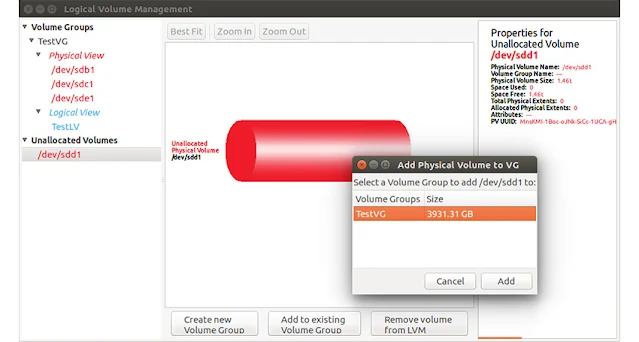
La versión que muestra discos que no son lvm
Operaciones admitidas
Operaciones PV
- Eliminar PV
- Migrar PV
Operaciones VG
- Crear VG
- Agregar PV a VG/Eliminar PV de VG
- Eliminar VG (Eliminar último PV en VG)
Operaciones LV
- Cree LV (admite tres formatos: Lineal, Stripe y Mirror). Los usuarios pueden especificar cuántos PV se deben usar para LV para el tipo de franja, pero los usuarios no pueden especificar ciertos PV ni pueden especificar la región en el PV.
- Eliminar LV
Blivet-gui
Proveedor: Red Hat
Red Hat se detuvo para actualizar system-config-lvm, y no existe tal paquete en CentOS 7/RHEL 7. Su reemplazo es blivet-gui.
Blivet es una biblioteca de administración de discos desarrollada por python, y blivet-gui es su versión GUI. Dado que blivet en sí es una biblioteca de administración de discos, blivet-gui admite no solo operaciones LVM, sino también operaciones de disco ordinarias.
El diseño de blivet-gui se divide en dos partes. El lado izquierdo es la vista de dispositivos, que muestra todos los dispositivos de almacenamiento del sistema; el lado derecho es la vista de uso del dispositivo, que muestra información detallada del dispositivo que fue seleccionado por el usuario.
La parte derecha de system-config-lvm se elimina en blivet-gui y solo aparece como una ventana emergente cuando el usuario hace clic en el botón.
 |
| El panel principal de blivet-gui (vista LV) |
La vista de uso del dispositivo muestra la información de VG seleccionada por el usuario. La información de LV y PV se muestra en dos pestañas separadas.
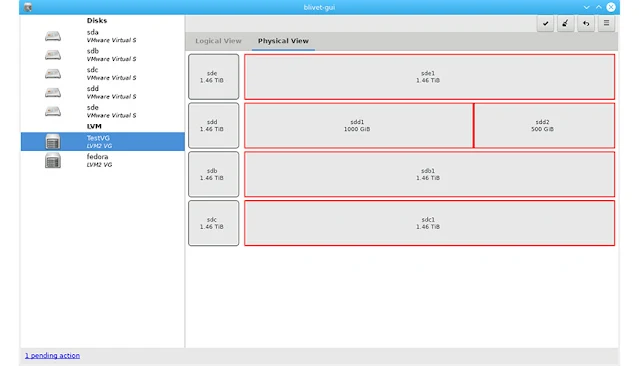
El panel principal de blivet-gui (vista PV)
Como se mencionó anteriormente, blivet-gui admite operaciones de disco como inicializar discos, crear, eliminar y formatear particiones.
Operaciones admitidas
Operaciones PV
- Crear PV (formatear la partición como PV)
- Eliminar PV (formatear PV como otro formato)
Operaciones VG
- Crear VG
- Agregar PV a VG/Eliminar PV de VG
- Eliminar VG
Operaciones LV
- Crear LV (solo compatible con Lineal/Pool)
- Eliminar LV
Desafortunadamente, no existe un paquete DEB para blivet-gui, por lo que los usuarios de Debian deben esperar.
gparted
Página de inicio de GParted
Gparted es la versión GUI de la popular herramienta de administración de particiones parted, que también admite algunas características de LVM.
Gparted solo muestra un disco duro una vez por vez. Aunque es una herramienta poderosa para particionar, solo admite operaciones PV para LVM. No hay ninguna pantalla u operación asociada con VG y LV en absoluto.
Operaciones admitidas
Operaciones PV
- Crear PV
- Eliminar PV
Particionador de YaST
YaST Partitioner es un administrador de particiones integrado en openSUSE. Es compatible con particiones normales, RAID y LVM. Y ahora solo es compatible con openSUSE.
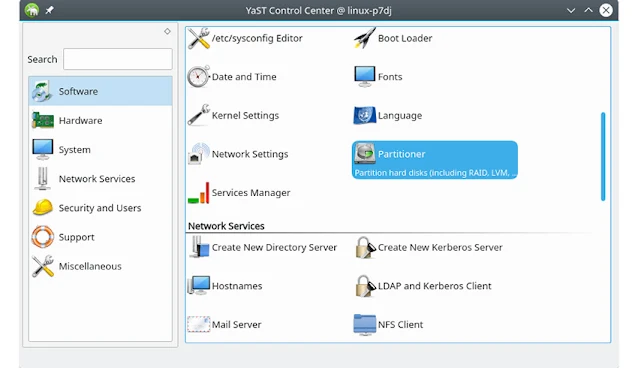
YaST, el panel del administrador del sistema de OpenSUSE
La interfaz de usuario del particionador de YaST se divide en dos partes. La parte izquierda es la vista de árbol del dispositivo, que se utiliza para seleccionar el dispositivo que se va a consultar/operar. La parte derecha muestra información sobre el dispositivo seleccionado (computadora/disco/RAID/LVM actual).

Panel principal del particionador de YaST
En YaST Partitioner, el VG es un nodo secundario del nodo Volume Management en el árbol de dispositivos. Una vez que se establece PV en el disco, los usuarios pueden hacer clic en Administración de volumen a la izquierda para ejecutar el comando Administración de LVM. Como administrador de almacenamiento, el particionador de YaST también puede realizar operaciones de administración de particiones; esta función requiere que el usuario seleccione el disco en el que se utilizará.
Y en el particionador de YaST, un VG tiene tres vistas individuales: Vista general, vista LV y vista PV.
La descripción general muestra información básica sobre todo el VG.
La vista LV muestra información básica sobre los volúmenes lógicos y un gráfico de barras muestra los tamaños de cada volumen lógico. Pero la vista no es muy amigable para volúmenes pequeños o demasiados LV, y la información detallada a continuación es limitada.
La vista de PV solo muestra el tamaño y el nombre del dispositivo de PV, ni siquiera incluye el uso.

Vista VG del particionador de YaST
Operaciones admitidas
Operaciones PV
- Crear PV
- Eliminar PV
- Cambiar el tamaño de PV
Operaciones VG
- Crear VG (el usuario puede seleccionar varios PV)
- Agregar PV a VG/Eliminar PV de VG
- Eliminar VG
Operaciones LV
- Crear LV (solo compatible con Lineal/Pool)
- Eliminar LV
- Cambiar el tamaño de LV
KVPM
KVPM es proporcionado por un tercero.
Puede ejecutar 'apt-get install kvpm' en la plataforma Ubuntu. Aunque lo intenté varias veces, finalmente se instaló correctamente. Para sistemas que no son Debian, los usuarios pueden necesitar ejecutar 'yum install kvpm'.
El diseño de Kvpm tiene 3 partes: arriba, abajo a la izquierda, abajo a la derecha. La parte superior muestra el uso general del dispositivo con bloques de color. La parte inferior izquierda es la vista principal, que muestra el uso del disco normal y VG. La parte inferior derecha muestra detalles del dispositivo seleccionado.
Al igual que blivet-gui y el particionador YaST (openSUSE), Kvpm es un administrador integrado que admite la administración de discos y LVM. Y KVPM puede configurar más parámetros al realizar operaciones LVM.
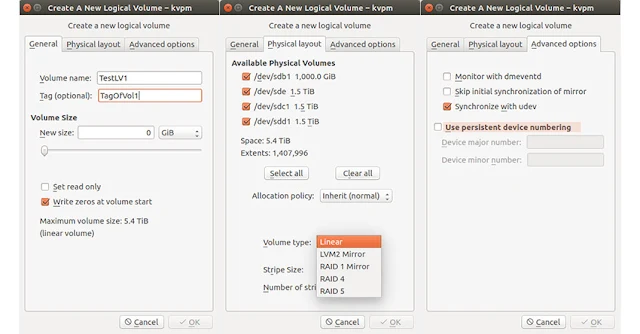
Configuración avanzada de crear LV con KVPM
Operaciones admitidas
Operaciones PV
- Crear PV
- Eliminar PV
- Cambiar el tamaño de PV
- Migrar PV
Operaciones VG
- Crear VG
- Agregar PV a VG/Eliminar PV de VG
- Eliminar VG
Operaciones LV
- Crear LV (compatible con Linear/Mirror/RAID4/RAID5 con algunas configuraciones avanzadas)
- Eliminar LV
- Cambiar el tamaño de LV
- Cambiar nombre de LV
- Modificar etiquetas LV
- Crear instantánea
LVM visual
Visual LVM es un software de gestión GUI LVM desarrollado por weLees. Visual LVM presta más atención a los detalles de LVM que otros administradores de GUI LVM, lo que permite a los usuarios configurar y ver más información de configuración de LVM.
El LVM Visual más nuevo admite la administración remota. Esta es una ventaja que no tiene ninguno de los programas anteriores.
Visual LVM es un software comercial. Es fácil de instalar, descargar el paquete de instalación, descomprimir y ejecutar el script de instalación. Es compatible con todas las plataformas Linux como KVPM.
El diseño de Visual LVM se combina con dos partes. La barra de menú a la izquierda y la vista híbrida de disco/LVM en la parte superior derecha muestran información de disco/VG en un diseño lógico.
La parte inferior derecha es la información detallada del objeto sobre el que se desplaza el mouse. El LVM visual muestra información muy detallada, desde el diseño de almacenamiento hasta la información de configuración relacionada, e incluso las relaciones lógicas entre objetos, que están ocultas por otros administradores de GUI LVM.
Para las operaciones administrativas, el asistente de operaciones de Visual LVM es similar a PQmagic en que es muy fácil de usar, especialmente con la selección de objetos y el cambio de tamaño, al mismo tiempo que permite a los usuarios configurar más detalles.
Operaciones admitidas
Operaciones PV
- Crear PV
- Eliminar PV
- Cambiar el tamaño de PV
Operaciones VG
- Crear VG
- Agregar PV a VG/Eliminar PV de VG
- Eliminar VG
- Cambiar el nombre de VG
- Modificar la configuración de VG
- Copia de seguridad/restauración de la configuración de VG
Operaciones LV
- Crear LV (compatible con Linear/Stripe/Mirror/StripeMirror/RAID4/RAID5/RAID10 con configuración avanzada)
- Eliminar LV
- Cambiar el tamaño de LV
- Cambiar nombre de LV
- Modificar la configuración de LV
Conclusiones
Todas las herramientas de administración de GUI LVM que mencionamos anteriormente están disponibles en plataformas Linux por ahora, brindan una gran conveniencia para que los usuarios administren dispositivos LVM. Para los usuarios que no están familiarizados con los comandos LVM o necesitan ver la información LVM rápidamente, estas herramientas serían más comprensibles y utilizables. Por supuesto, gparted es diferente. Es principalmente una herramienta de disco.
Características | GUI de LVM |
Blivet-gui |
GParted |
Particionador de YaST |
KVPM |
LVM visual |
| Plataforma |
rhel / centos * |
centos 7+ * |
* |
opensuse |
* |
* |
| Operaciones de disco |
no |
sí |
sí |
sí |
sí |
no |
| Crear PV |
no |
sí |
sí |
sí |
sí |
sí |
| Cambiar el tamaño de PV |
no |
sí |
sí |
no |
sí |
sí |
| Eliminar PV |
sí |
sí |
sí |
sí |
sí |
sí |
| Modificar la configuración de PV |
no |
no |
no |
no |
no |
sí |
| Migrar PV |
sí |
no |
no |
no |
sí |
no |
| Crear VG |
sí |
sí |
no |
sí |
sí |
sí |
| Eliminar VG |
sí |
sí |
no |
sí |
sí |
sí |
| Agregar / Reducir PV |
sí |
sí |
no |
sí |
sí |
sí |
| Configuración con crear VG |
sí |
Solo tamaño PE |
no |
Solo tamaño PE |
Solo tamaño PE |
sí |
| Cambiar el nombre de VG |
no |
no |
no |
no |
no |
sí |
| Modificar la configuración de VG |
no |
no |
no |
no |
no |
sí |
| Copia de seguridad / restauración de VG |
no |
no |
no |
no |
no |
sí |
| Crear LV ** |
sí |
sí |
no |
sí |
sí |
sí |
| Cambiar el tamaño de LV |
no |
no |
no |
sí |
sí |
sí |
| Eliminar LV |
sí |
sí |
no |
sí |
sí |
sí |
| Cambiar nombre de LV |
no |
no |
no |
no |
sí |
sí |
| Modificar la configuración de LV |
no |
no pero tiene menuitem |
no |
no |
Algunos |
sí |
| Formato LV |
sí |
sí |
no |
sí |
sí |
no |
|
|
||||||
| * significa que admite múltiples plataformas |
||||||
| ** el tipo de volumen lógico ad |
Tipo de volumen admitido | -GUI de LVM |
-Blivet gui |
-GParted |
-YaST |
-KVPM |
-LVM visual |
| Simple / Lineal |
sí |
sí |
no |
sí |
sí |
sí |
| Banda / RAID0 |
sí |
sí |
no |
no |
no |
sí |
| Espejo / RAID1 |
sí |
sí |
no |
no |
sí |
sí |
| StripeMirror / RAID10 |
no |
no |
no |
no |
no |
sí |
| RAID4 |
no |
no |
no |
no |
sí |
sí |
| RAID5 |
no |
no |
no |
no |
sí |
sí |
| RAID6 |
no |
no |
no |
no |
no |
sí |
| Instantánea |
sí |
sí |
no |
no |
sí |
no |
| Piscina |
no |
sí |
no |
sí |
sí |
no |
Fuente: https://www.linuxjournal.com/content/review-gui-lvm-tools









